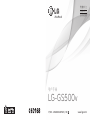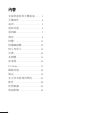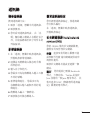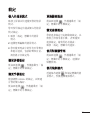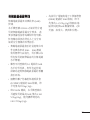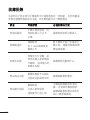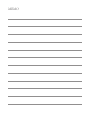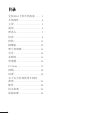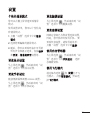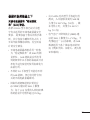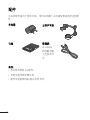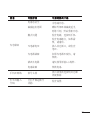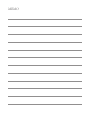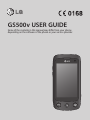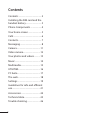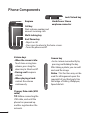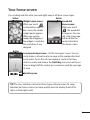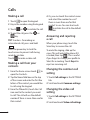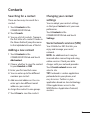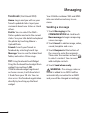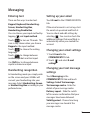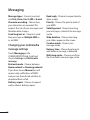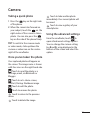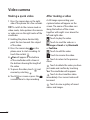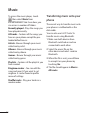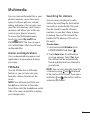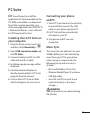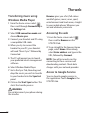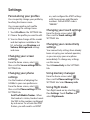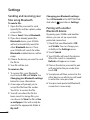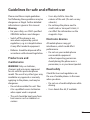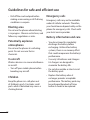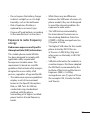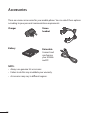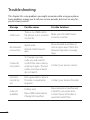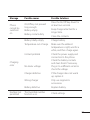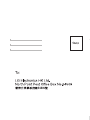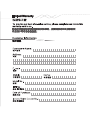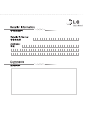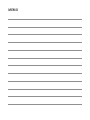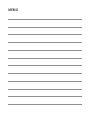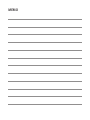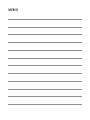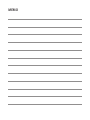用戶手冊
LG-GS500v
P/NO : MMBB0369525 (1.0)
G
www.lg.com
繁體中文
简体中文
ENGLISH

Bluetooth QD ID B016193

GS500v 用戶手冊
此手冊中的部份內容可能會因手機程式之改良或不同
網絡商提供的服務而令實際情況有所不同,這並不會
另行通知。

2
安裝智能咭和手機電池........... 3
手機部件 .................................... 4
桌面 ............................................ 5
通話功能 .................................... 6
通訊錄 ........................................ 7
訊息 ............................................ 8
相機 ...........................................11
視像攝錄機...............................12
相片及影片...............................13
音樂 ...........................................14
多媒體 .......................................15
記事簿 .......................................16
PC Suite .....................................17
網絡功能 ...................................18
設定 ...........................................19
安全及有效使用準則 ..............21
配件 ...........................................24
技術數據 ...................................25
故障排解 ...................................26
內容

3
安裝智能咭和手機電池
安裝智能咭
申請手機網絡後,您將獲得一張智能咭,當中有申請的詳細資料,如
PIN 碼、各種可選服務和其他內容。
重要資訊: 由於智能咭及其觸點很容易因刮痕或彎曲而損壞,因此在
使用、插入或取出智能咭時要加倍小心。 將所有智能咭放
置在兒童無法觸及的地方。
插圖
取下電池前,必須關掉手機並中斷電源。
取下電池蓋。1
取下電池。2
插入智能咭3
插入電池。4
合上電池蓋。5
為電池充電。6
a b
c
d
e f

4
鎖定/ 解鎖按鍵
聽筒
免提或立體聲耳機插孔
充電器、USB 缐插孔
提示:連接 USB 線之前,請
先開機並註冊到網絡。
通話鍵
撥打電號碼及接聽來電。
多項工作鍵
結束/電源鍵
• 拒接來電。
• 按一下可返回主屏幕。
• 開啟/關閉手機。
音量鍵
•
屏幕處於備用狀態時:鈴聲音
量及觸控音量,向下長按此鍵
使靜音開啟/關閉。
•
通話中:聽筒音量。
•
播放曲目時:控制音量。
相機鍵
• 長按此鍵直接轉至
相機。
拍照後可編輯及發送
圖像。
注意:此功能不能用以
侵犯任何第三方的版
權,如圖片庫的圖像、
牆紙、快速撥打的圖
像等。
手機部件

5
您可立即在所有桌面類型中拖動並點按所需內容。
桌面 - 點按屏幕右下
方的
時,手機介
面控制板會出現。 拖
動 Widget 進行註冊
時,將在放置 Widget
的位置建立 Widget。
啟動
快速撥號桌面 - 點
按
時,快速撥
號列表會出現。 您
可透過此桌面直接
進行通話、發送訊
息或編輯通訊錄。
啟動
Livesquare 桌面 - 在 Livesquare 屏幕上,您可輕鬆地進行
通話或者發送訊息至分配給替身的號碼。 若要使用通
話、訊息或通訊錄功能,請選擇替身並選擇想要使用的
快速按鍵圖示。
您可以拖動所有替身,甚至即時發送訊息。
啟動
快速按鍵圖示
桌面
提示! 用戶介面基於三種類型的桌面。 若要
在不同桌面之間切換,只需在屏幕上從左到
右或從右到左快速滑動。

6
通話功能
撥打電話
點按 1 開啟按鈕。
使用鍵盤輸入號碼。 2
點按 3
開始通話。
要結束通話,請按 4
鍵。
提示! 若要在撥打國際電話時輸
入「+」,請按住
。
按住電源鍵鎖定觸控屏幕,以防
不小心進行撥號。
觸碰
撥打視像通話.
透過通訊錄撥打電話
從桌面點按 1 以開啟通訊錄。
點按屏幕頂部的「名稱」欄位方2
塊,使用按鍵輸入想要撥打的聯
絡人的前幾個字母。
從節選的列表中,點按想要撥打3
的聯絡人旁邊的「通話」圖示。
如果該聯絡人存在多個號碼,將
使用預設號碼。
如果聯絡人存在多個號碼,您也4
可以點按通訊錄名稱並選擇想要
使用的號碼。 您還可以點按
啟動與預設號碼的通話。
接聽來電和拒接來電
手機響鈴後,點按按鍵接聽來電。
若要靜音鈴聲,先解除手機的鎖
定,然後點按
。 如果在開會
時忘記將網絡設定變更為靜音,
此功能將十分有用。 點按拒接圖
示以拒絕接聽來電。
變更一般通用設定
點按「設定」標籤中的1 通話
設定。
捲動並點按2
通用設定。
變更視像通話設定
點按「設定」標籤中的1 通話
設定。
捲動並點按2
視像通話設定。

7
通訊錄
搜尋通訊錄
搜尋通訊錄方法:
點按「通訊」標籤中的通訊錄。 1
點按搜尋。2
您可看到通訊錄列表。 在「名3
稱」欄位鍵入聯絡人名稱的首字
母,功能表將跳至該字母所在的
列表區域。
新增通訊錄
在「通訊」標籤中點按通訊錄,1
然後點按新增通訊錄。
選擇是否將聯絡人儲存到手機2
或智能咭。
輸入名字和姓氏。3
您最多可為每個聯絡人輸入五個4
不同的號碼。
新增電郵地址。 您最多可為5
每個聯絡人輸入兩個不同的電
郵地址。
將聯絡人編入一個群組。 6
點按儲存可儲存聯絡人。7
變更通訊錄設定
您可調整通訊錄設定,使通訊錄
符合個人偏好。
在「通訊」標籤中點按通訊錄,
然後點按設定。
社交網絡服務 Social network
services (SNS)
您的 GS500v 備有社交網絡服務,
讓您享用及管理社交網絡。
注意:連接及使用網上服務可能
需要額外付費 請向網路提供商咨
詢資料費用。
點按社交網絡功能表並選擇一個
網站。
提示! 您的電話已預載 Facebook
程式,方便存取。 Twitter 是基於
Java 技術的一個 java 應用程式。 其
他可連接 WAP(無線應用通訊協
定)服務的應用程式。

8
通訊錄
訊息
Facebook(SNS 續)
首頁:登入後便可檢視朋友的最
新情況。 輸入您的最新狀態或查
看他人的近況。
個人檔案:選擇「留言板」>「
狀態更新」,然後寫入現時情
況。 檢視自己的個人資料,然後
點按「影集」>「上載相片」以上
載相片。
朋友:選擇搜尋功能以搜尋您的
朋友。
訊息:您會看到收件匣/寄件匣資
料夾,還可以編寫訊息。
提示! 使用 Facebook Widget
從 widget 界面中拖動 facebook
widget,然後點按確定標籤。
如果 facebook widget 已經位於主
屏幕上,將會顯示在您的社交網
站的最新 3 個更新。 也可以點
按 widget,直接進入 facebook 應
用程式。
GS500v 將文字訊息和多媒體訊息
結合在一個功能表中。
發送訊息
在通訊標籤中點按訊息。 然後1
點按新訊息以開始編寫新訊息。
點按附加以新增圖像、影片、聲2
音、常用範本等。
點按屏幕底部的收件者以輸入收3
件者。 然後,輸入號碼或點按
以選擇聯絡人。 您還可新增
多個收件者。
完成後,請點按「發送」。4
警告:如果在文字訊息中新
增圖像、影片或聲音,它將自
動轉換成多媒體訊息並相應地進
行收費。

9
訊息
輸入文字
有五種方法輸入文字:
按鍵、鍵盤、手寫屏幕、手寫方
塊、雙方格手寫輸入辨識。
您可透過點按
和輸入法模式選
擇輸入法模式。
點按
以開啟T9模式。 僅當選
擇按鍵作為輸入法模式時,才會
顯示該圖示。
點按
以選擇寫入語言。
點按
以變更數字、符號和文
字輸入。
使用 Shift 鍵在大小寫輸入之間
變更。
手寫識別
在手寫模式下,您只需要在屏幕
上寫入要輸入的字,GS500v 手機
即會將手寫內容轉換為訊息。 選
擇手寫屏幕或手寫方塊,視您的
檢視偏好而定。
設定電子郵件
點按「通訊」標籤中的電子郵件。
如果尚未設定電子郵件帳戶,請啟
動電子郵件設定精靈並完成設定。
您可透過選擇
檢查並編輯設
定。 您亦可查看建立帳戶時自動
填充的其他設定。
變更電子郵件設定
點按通訊標籤中的電子郵件。 1
點按 2
並選擇電子郵件設定。
變更文字訊息設定
在通訊標籤中點按訊息,然後點
按設定。 選擇文字訊息。
文字訊息中心 - 輸入訊息中心的
詳細資料。
發送報告 - 點按以開關,接收已發
送訊息之確認訊息。
有效時期 - 選擇訊息儲存在訊息中
心的時間。

10
訊息
訊息類型 - 將文字轉換成 文字、
語音、傳真、X.400 或電子郵件。
字元編碼 — 選擇字元的編碼方
式。 這將影響到您的訊息大小,
進而影響資料費用。
發送長文字時設為- 選擇將長文
字作為多個文字訊息或多媒體訊
息發送。
變更多媒體訊息設定
在「通訊」標籤中點按訊息。 捲
動並選擇設定,然後選擇多媒體
訊息。
接收模式 - 選擇本地網絡或漫遊網
絡。 如果選擇手動,將僅收到多
媒體訊息通知,然後選擇是否進
行完整下載。
發送報告 - 選擇要求和/或允許發
送報告。
閱讀回覆 - 選擇要求和/或允許
回覆。
重要性 - 選擇多媒體訊息的優先
等級。
有效時期 - 選擇訊息儲存在訊息中
心的時間。
投影片播放時間 - 選擇投影片在屏
幕上的顯示時長。
建立模式 - 選擇您的訊息模式。
發送時間 - 選擇隔多久發送訊息。
多媒體訊息中心 - 從列表中選擇
一個訊息中心或者新增訊息中心。

11
相機
快速拍照
按手機右側的 1 鍵。
當相機對準拍攝物時,按屏幕右2
邊的
進行拍照。 您亦可按手
機側面的
按鍵。
提示! 要切換到相機模式或影片
模式,向上/向下滑動取景器的相
機或影片圖示。
一旦完成拍照
拍攝的相片將顯示於屏幕上。 圖
像名稱以及圖示會顯示在屏幕。
點按以將相片作為訊息、電子
郵件或透過藍芽發送。
點按以設定桌面圖像。
點按以編輯相片。
點按以重新命名相片。
點按返回至前一個功能表。
點按刪除圖像。
點按立即拍攝相片。 當前相片
將會被儲存。
點按以檢視已儲存的相片集。
使用進階設定
從取景器中,點按 以開啟所有
進階設定選項。
您可以透過選項變更相機設定。

12
視像攝錄機
快速製作影片
按住手機右側的相機按鍵約幾1
秒鐘。
提示! 要切換到相機模式或影片模
式,向上/向下滑動取景器的相機或
影片圖示。
水平握住手機,將鏡頭對準拍攝2
對象。
按一次手機上的相機按鍵 3
以開
始錄製。 或者,按紅點
。
4 Rec 將顯示於取景器底部,而
底部的計時器則會顯示影片錄製
的長度。
要暫停影片,請按 5
;要恢復影
片,請選擇 。
點按屏幕上的 6
或再次按 以
停止錄製。
製作影片之後
將在屏幕上顯示一張靜態影片圖
像。 影片名稱顯示在屏幕底部,
同時會在屏幕左側和右側顯示八
個圖示。
點按以播放影片。
點按以將影片作為訊息或電子
郵件或透過藍芽或YouTube 發送。
點按以編輯影片。
點按以重新命名影片。
點按返回至前一個功能表。
點按以刪除剛剛錄製的影片,
透過點按是予以確定。 取景器將
再次出現。
點按立即拍攝另一張影片。 當
前影片將會被儲存。
點按檢視已儲存影片和圖片的
圖片集。

13
相片及影片
檢視相片及影片
點按相機預覽屏幕上的 1 。
圖片集將顯示在屏幕上。2
點按影片或相片,以便完全3
開啟。
編輯相片
開啟想要編輯的相片,然後點按 1
以顯示選項。
點按圖示,以修改相片:2
在屏幕上移動手指以選擇所
需區域。
在相片上進行手繪。 從四個
選項中選擇線條粗細以及要使
用的色彩。
在圖片中新增文字。
使用圖印裝飾相片。從不同的
圖章和顏色中進行選擇,然後
點按想要新增圖章和顏色的相
片位置。
清除剛用手繪製的內容。您亦
可選擇擦除大小。
點按以返回到圖片集。
儲存對相片所做的變更。 選
擇以儲存對原始檔案的變更,
或儲存為新檔案。 如果選擇
新檔案,請輸入檔案名稱
復原上一次效果。
點按以開啟更多效果選項,包
括旋轉。
點按以開啟「篩選」選項。
您可調整所選的相片。

14
音樂
音樂
要進入音樂播放機,點按 然後
選擇「娛樂」標籤中的音樂。 您
可從此處存取大量資料夾:
最近播放 - 播放最近播放過的
歌曲。
全部曲目 - 包含手機上的全部歌
曲,預載的預設音樂除外。
演出者 - 按演出者瀏覽音樂收藏。
專輯 - 按專輯瀏覽音樂收藏。
類型 - 按類型瀏覽音樂收藏。
播放列表 - 包含已建立的全部播
放列表。
鈴聲創作器 - 您可編輯歌曲並儲存
作為鈴聲。 可在設定的情景模式
功能表中找到。
隨機播放曲目 - 按隨機順序播放
曲目。
將音樂傳送至手機
將音樂傳送至手機的最簡單方式
是透過藍芽或數據線。
您亦可使用 LG 電腦端套件。 若要
使用藍芽傳送音樂:
確保兩個裝置均開啟藍芽,且彼1
此相互連接。
選擇其他裝置上的音樂檔案並選2
擇透過藍芽發送。
檔案發送後,您需要在手機上點3
按是予以接收。
檔案應顯示於音樂 > 全部曲目。4

15
多媒體
您可以將多媒體檔案儲存在手機記
憶體中,以便輕鬆存取所有圖片、
聲音、影片和遊戲。 亦可將檔案
儲存至記憶咭中。 使用記憶咭以
便釋放手機記憶體空間。
要存取多媒體功能表,點按
並
從「娛樂」標籤中選擇我的檔案。
您可開啟儲存所有多媒體檔案的
資料夾清單。
遊戲和應用程式
您可將新遊戲和應用程式下載至
手機上以供消遣。
FM 收音機
LG GS500v 具有 FM 收音機功能,
讓您可在外出時收聽喜歡的電台
節目。
注意:您需要插入耳機才可收聽收
音機。 將耳機插入耳機插孔。
搜尋電台
您可透過手動或自動搜尋電台,將
手機調諧至收音機電台。 電台將
被儲存至指定頻道編號中,以防
重複調諧。 您必須首先將耳機插
入手機中,將耳機作為天線使用。
自動調諧:
捲動並點按「娛樂」標籤中的 1
FM 收音機,然後點按
。
點按自動掃描。 顯示一則確認2
訊息。 選擇是,系統將自動搜
尋電台並分配到手機頻道中。
備註:您亦可透過使用屏幕中央顯
示的
和 手動調諧電台。 若按
住
和 ,則將自動搜尋電台。

16
記事簿
新增事件至日曆
點按「實用程式」標籤中的記事1
簿,然後選擇日曆。
選擇要將事件新增至的日期。2
依次點按 3
和新增事件。
設定鬧鐘
點按「實用程式」標籤中的鬧1
鐘。 預設情況下,界面鬧鐘將
顯示在列表中並且不可刪除。
點按新增鬧鐘。2
語音備忘錄
使用語音備忘錄錄製語音備忘錄
或其他聲音檔。
點按「實用程式」標籤中的語音
備忘錄。
使用計算機
點按「實用程式」標籤中的1
工具。
選擇計算機。2
轉換單位
點按「實用程式」標籤中的1
工具。
選擇單位轉換器。2

17
PC Suite
提示! 您需要安裝 CD-ROM 提供
的 PC Suite 應用程式,或可以瀏覽
http://update.lgmobile.com 並揀選手
冊軟體下載。
在電腦上安裝 LG PC Suite
在桌面中,點按 1 ,然後按一
下連接。
選擇 USB 連接模式,並按一下 2
PC Suite。
使用 USB 缐連接手機和電腦,3
並稍等片刻。
電腦屏幕上將會顯示安裝指引4
訊息。
插入提供的 CD-ROM 或按一下5
「下載」按鈕從互聯網直接下載
LG PC Suite 程式。
按一下顯示在屏幕上的LG PC 6
Suite 安裝程式。”
連接手機和電腦
從「連接」功能表中選擇 PC 1
Suite 模式,然後將 USB 缐連接
至手機和電腦。
電腦上的 LG PC Suite 將自動2
啟用。
手機和電腦現已連接。3
音樂同步
此功能表允許您新增音樂至
GS500v 手機。 開始將電腦上的音
樂傳輸至手機之前,請確保電腦
具有如下設定和配件:
Microsoft Windows XP 或 Vista ›
Windows Media Player 10 或更 ›
高版本
USB線 ›
記憶咭(如果您想要將外置記憶 ›
體用作音樂儲存體。)
警告
傳輸過程中請勿中斷手機連接。

18
PC Suite
網絡功能
使用 Windows Media Player 傳
輸音樂
在桌面中選擇 1 ,然後捲動至
設定標籤中的連接。
選擇 USB 連接模式,然後選擇2
音樂同步。
使用相容 USB 缐連接手機與3
電腦。
嘗試連接手機與電腦時,手機將4
會顯示:「音樂同步」,並隨後
會顯示「已連接」。
電腦將提示您啟動首選的音樂5
管理軟件。
選擇 Window Media Player。6
轉至「同步」標籤,然後將想要7
傳輸至手機的音樂拖放到同步清
單控制板中。
按一下開始同步按鈕。 將開始8
傳輸流程。
警告
傳輸過程中請勿中斷手機連接。
瀏覽器可讓您快速、盡情享受遊
戲、音樂、新聞、運動和娛樂資
訊,並直接往手機中載入更多內
容。 而無論您身在何處,有何種
需求,均能一一滿足您。
存取網絡
從桌面選擇 1 ,然後捲動至「
實用程式」標籤中的瀏覽器。
要直接跳至瀏覽器主頁,請選擇2
主頁。 或者,選擇輸入網址並
輸入網址,然後選擇連接。
注意:連接到這類服務並下載其中
的内容將會產生額外收費。 請向
網絡供應商諮詢收費詳情。
存取 Google 服務
您可以在此應用程式中啟動
Google 服務。 點按「實用程式」
標籤中的 Google。
ページが読み込まれています...
ページが読み込まれています...
ページが読み込まれています...
ページが読み込まれています...
ページが読み込まれています...
ページが読み込まれています...
ページが読み込まれています...
ページが読み込まれています...
ページが読み込まれています...
ページが読み込まれています...
ページが読み込まれています...
ページが読み込まれています...
ページが読み込まれています...
ページが読み込まれています...
ページが読み込まれています...
ページが読み込まれています...
ページが読み込まれています...
ページが読み込まれています...
ページが読み込まれています...
ページが読み込まれています...
ページが読み込まれています...
ページが読み込まれています...
ページが読み込まれています...
ページが読み込まれています...
ページが読み込まれています...
ページが読み込まれています...
ページが読み込まれています...
ページが読み込まれています...
ページが読み込まれています...
ページが読み込まれています...
ページが読み込まれています...
ページが読み込まれています...
ページが読み込まれています...
ページが読み込まれています...
ページが読み込まれています...
ページが読み込まれています...
ページが読み込まれています...
ページが読み込まれています...
ページが読み込まれています...
ページが読み込まれています...
ページが読み込まれています...
ページが読み込まれています...
ページが読み込まれています...
ページが読み込まれています...
ページが読み込まれています...
ページが読み込まれています...
ページが読み込まれています...
ページが読み込まれています...
ページが読み込まれています...
ページが読み込まれています...
ページが読み込まれています...
ページが読み込まれています...
ページが読み込まれています...
ページが読み込まれています...
ページが読み込まれています...
ページが読み込まれています...
ページが読み込まれています...
ページが読み込まれています...
ページが読み込まれています...
ページが読み込まれています...
ページが読み込まれています...
ページが読み込まれています...
ページが読み込まれています...
ページが読み込まれています...
ページが読み込まれています...
ページが読み込まれています...
ページが読み込まれています...
ページが読み込まれています...
ページが読み込まれています...
ページが読み込まれています...
ページが読み込まれています...
ページが読み込まれています...
ページが読み込まれています...
ページが読み込まれています...
ページが読み込まれています...
ページが読み込まれています...
ページが読み込まれています...
ページが読み込まれています...
-
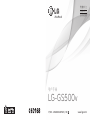 1
1
-
 2
2
-
 3
3
-
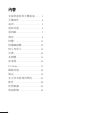 4
4
-
 5
5
-
 6
6
-
 7
7
-
 8
8
-
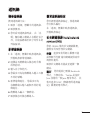 9
9
-
 10
10
-
 11
11
-
 12
12
-
 13
13
-
 14
14
-
 15
15
-
 16
16
-
 17
17
-
 18
18
-
 19
19
-
 20
20
-
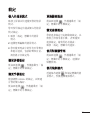 21
21
-
 22
22
-
 23
23
-
 24
24
-
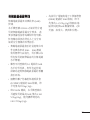 25
25
-
 26
26
-
 27
27
-
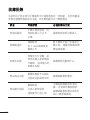 28
28
-
 29
29
-
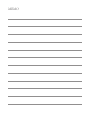 30
30
-
 31
31
-
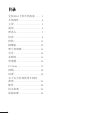 32
32
-
 33
33
-
 34
34
-
 35
35
-
 36
36
-
 37
37
-
 38
38
-
 39
39
-
 40
40
-
 41
41
-
 42
42
-
 43
43
-
 44
44
-
 45
45
-
 46
46
-
 47
47
-
 48
48
-
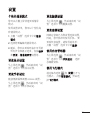 49
49
-
 50
50
-
 51
51
-
 52
52
-
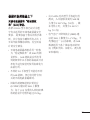 53
53
-
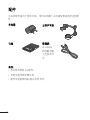 54
54
-
 55
55
-
 56
56
-
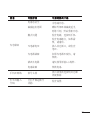 57
57
-
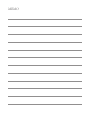 58
58
-
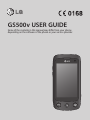 59
59
-
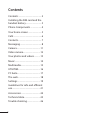 60
60
-
 61
61
-
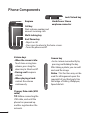 62
62
-
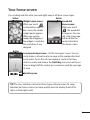 63
63
-
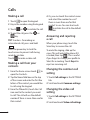 64
64
-
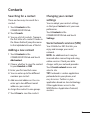 65
65
-
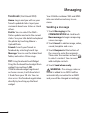 66
66
-
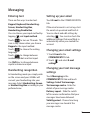 67
67
-
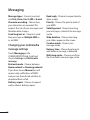 68
68
-
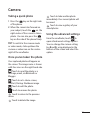 69
69
-
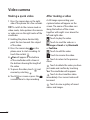 70
70
-
 71
71
-
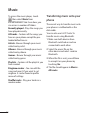 72
72
-
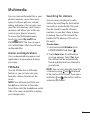 73
73
-
 74
74
-
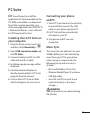 75
75
-
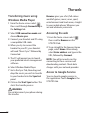 76
76
-
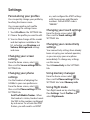 77
77
-
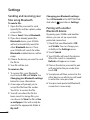 78
78
-
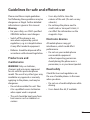 79
79
-
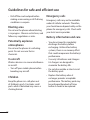 80
80
-
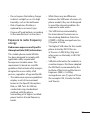 81
81
-
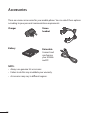 82
82
-
 83
83
-
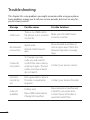 84
84
-
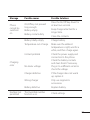 85
85
-
 86
86
-
 87
87
-
 88
88
-
 89
89
-
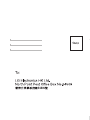 90
90
-
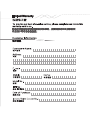 91
91
-
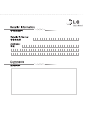 92
92
-
 93
93
-
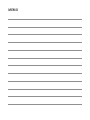 94
94
-
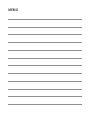 95
95
-
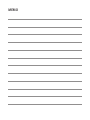 96
96
-
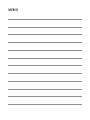 97
97
-
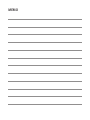 98
98